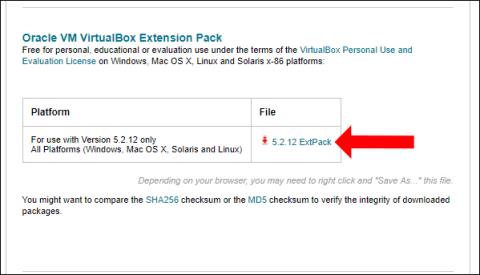K instalaci virtuálních strojů na počítače můžeme použít mnoho různých softwarů jako VMWare, Hyper-V nebo VirtualBox. VirtualBox je software, který vytváří virtuální stroje, které mohou běžet na více platformách a instalovat mnoho různých operačních systémů, jako jsou Windows, Linux, Mac OSX. Virtuální stroje mohou běžet paralelně se skutečnými počítači, s různými operačními systémy.
Mnoho lidí však po instalaci virtuálního stroje pomocí VirtualBoxu má chyby, kdy nelze použít myš a klávesnici. K této chybě často dochází při instalaci virtuálních oken macOS nebo Linux. Jak tedy opravit chyby klávesnice a myši při instalaci virtuálního stroje pomocí VirtualBoxu?
Jak opravit chyby myši a klávesnice virtuálního stroje VirtualBox
Krok 1:
Nejprve uživatelé kliknou na odkaz níže a nainstalují rozšíření VirtualBox.
- http://www.oracle.com/technetwork/server-storage/virtualbox/downloads/index.html
Najděte sekci Oracle VM VirtualBox Extension Pack a kliknutím na soubor stáhněte do svého počítače.

Krok 2:
Otevřete virtuální stroj VirtualBox, klikněte na Soubor a vyberte Předvolby nebo můžete stisknout Ctrl + G.

Krok 3:
Objeví se nové rozhraní, klikněte na kartu Rozšíření a poté klikněte na tlačítko Přidat v pravém rohu obrazovky a přidejte nové rozšíření ke stažení do počítače.

Najděte složku obsahující nově stažený balíček rozšíření do svého počítače a kliknutím na Otevřít ji přidejte do VirtualBoxu.

Krok 4:
Kliknutím na tlačítko Instalovat pokračujte v instalaci tohoto rozšíření.

V rozhraní podmínek instalace klikněte na Souhlasím , abyste souhlasili s podmínkami instalace a balíček obslužného programu bude nainstalován okamžitě.

Krok 5:
Klepněte pravým tlačítkem myši na virtuální počítač, který má problémy s myší a klávesnicí, vyberte Nastavení a poté vyberte sekci USB v seznamu na levé straně rozhraní. Podívejte se vpravo, vyberte USB 3.0 (xHCI) Controller a dokončete kliknutím na OK.

Výše je uveden postup, jak opravit chyby klávesnice a myši při instalaci virtuálního počítače pomocí VirtualBoxu. Nainstalujeme balíček rozšíření VirtualBox a poté vybereme virtuální stroj s výše uvedenou chybou, abychom chybu opravili.
Vidět víc:
Přeji vám úspěch!